Cómo arreglar la línea de tiempo en GarageBand en iLife '11
GarageBand '11 ofrece una representación visual de una canción con una línea de tiempo. Cuando se arrastra un bucle de la línea de tiempo, o grabar en una pista, GarageBand de iLife representa la música con una región en la línea de tiempo que muestra gráficamente lo que el sonido se parece a:
Conteúdo
Pasajes de instrumentos reales: Loops son regiones azules que muestran las formas de onda, y las grabaciones son formas de onda de color rojo durante la grabación, y formas de onda y luego púrpura después de terminar la grabación.
Pasajes de instrumentos de software: Ambas grabaciones y bucles son regiones verdes que muestran guiones en una escala musical. (Los guiones con tono más alto están en la parte superior de la región, y guiones con menor tono están en la parte inferior.)
Como bloques de construcción para su canción, regiones ayudan a definir piezas de música que pueden cambiar, dependiendo de la disposición. Es posible, por ejemplo, registro en un instrumento de software separada rastrear una parte de guitarra que acompaña un coro y luego copiar la región de esa sola actuación a los mismos lugares en la línea de tiempo, ya que cada coro en la canción - de manera que usted necesita para llevar a cabo la parte de guitarra sola vez.
Cambio de la retícula del control temporal en GarageBand
El plazo venció regla muestra las divisiones del tiempo, ya sea en tiempos y compases o minutos y segundos - dependiendo de si usted elige Time o medidas en la pantalla LCD en la parte inferior de la ventana de GarageBand.
Puede utilizar la regla de tiempos para alinear regiones musicales con precisión. La línea de tiempo ofrece una rejilla para romper estos segmentos en su lugar. Para activar la cuadrícula, elija Control-Ajustar a la cuadrícula.
También puede configurar la red a diferentes valores de las notas musicales, tales como notas negras, corcheas, semicorcheas, notas de 30 segundos, trillizos trimestre de nota, y tresillos de corcheas. Para configurar la red a un valor de nota diferente, haga clic en el botón de la rejilla en la esquina superior derecha de la línea de tiempo y luego elegir un valor de nota en el menú. Puede configurar la red en Automático para que sea más preciso ampliar o reducir mediante el control deslizante de zoom línea de tiempo bajo los nombres de las pistas.
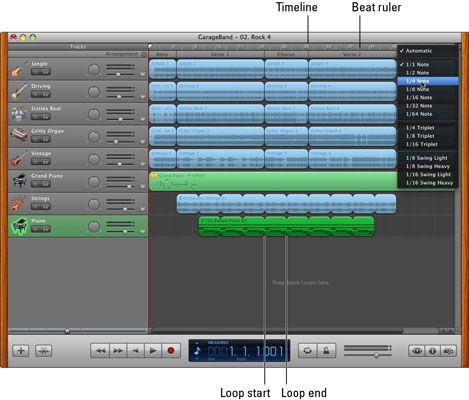
Mover y cambiar el tamaño de las regiones en la línea de tiempo de GarageBand
La razón de que estas piezas de música se organizan en regiones es para que pueda moverse con facilidad dentro de las pistas. Incluso puede arrastrar una región de una pista a otra (arriba o abajo), si desea que la región asuma las características (sonidos y efectos) de la pista de destino. Al arrastrar regiones, esto es lo que usted necesita saber:
Pasajes de instrumentos reales sólo se pueden mover a otras pistas de instrumentos reales, y las regiones de instrumentos de software sólo se pueden mover a otras pistas de instrumentos de software.
Cuando se arrastra una región sobre otra región en el mismo intervalo de tiempo, la región debajo se acorta hasta el borde de la región que está arrastrando sobre él. Si cubre completamente una región con otra región, la región debajo se elimina.
También cambia el tamaño de las regiones, por lo que más o menos largo, como se describe aquí:
Puede acortar una región de manera que sólo la parte visible de la región juegue.
También puede alargar un pasaje de instrumentos de software, añadiendo silencio - pero sólo en pasajes de instrumentos reales de instrumentos de software regiones- sólo puede ser acortada o devueltos a sus longitudes originales.
Para cambiar el tamaño de una región, mueva el puntero sobre la mitad inferior de ambos el borde derecho o izquierdo de la región - el puntero cambia al puntero de cambio de tamaño (dos flechas apuntando hacia los lados). A continuación, puede arrastrar el borde de la región para acortar o alargar la misma.





